word2016怎么加多个文字水印?水印位置怎么调整?
我们编辑的一些文档,发到网上后,如果不想让其它人随意的复制,这时我们可以考虑添加水印的方式,但是Word中添加的水印只能在固定的位置,而不能够实现在任意位置添加,其实我们可以通过自己的手工添加的方式,可以实现随意加多个水印,且可以调整水印到任意位置。

用word2016打开要编辑并需要添加水印的文档

然后点击菜单栏的“插入”菜单,同时在插入工具栏上找到“文本框”图标

点击“文档框”图标后,在弹出的下拉菜单中选择一种文本框样式

在插入的文本框中输入水印的文字内容,同时设置好字体、字号、颜色等等

右键点击文本框,在弹出菜单中选择“设置形状格式”菜单项

这时文档右侧会打开设置形状格式的页面,在填充一项选择“无填充”,线条一项选择“无线条”选项

接着点击上面的“文本选项”,通过拖动文本的透明度来设置文字的透明度

接下来再次选中文本框,右键点击文本框,在弹出菜单中依次选择“环绕文字/衬于文字下方”菜单项

待文本框设置好后,把其拖动到文档的任意位置就可以了,同时还可以通过复制的方式,在一个页面中添加多个水印,或是通过旋转文本框实现不同样式的水印哦。

相关阅读:
Word2016怎么插入页眉页脚?Word2016页眉页脚添加教程
Word2016拼写检查怎么关闭?Word2016关闭拼写检查教程
相关文章
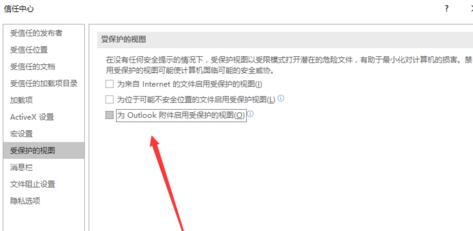 很多朋友不太清楚Word2016打不开低版本文档怎么办?下面小编给大家带来Word2016打不开低版本文档的解决方案,一起来看吧2017-04-20
很多朋友不太清楚Word2016打不开低版本文档怎么办?下面小编给大家带来Word2016打不开低版本文档的解决方案,一起来看吧2017-04-20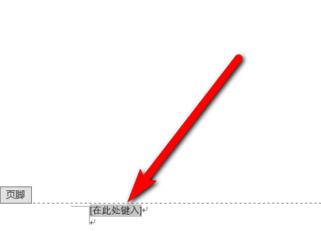
Word2016怎么插入页眉页脚?Word2016页眉页脚添加教程
相信还有部分朋友不太清楚Word2016怎么添加页眉页脚?下面小编给大家带来Word2016页眉页脚添加教程,需要的朋友可以参考下2017-04-20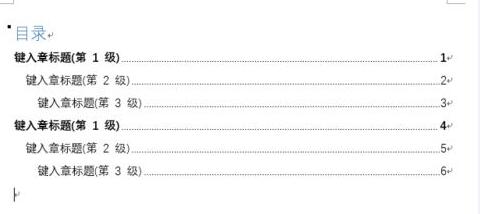 很多朋友不是太清楚Word2016怎么添加目录?下面小编给大家带来Word2016添加目录教程,需要的朋友可以参考下2017-04-20
很多朋友不是太清楚Word2016怎么添加目录?下面小编给大家带来Word2016添加目录教程,需要的朋友可以参考下2017-04-20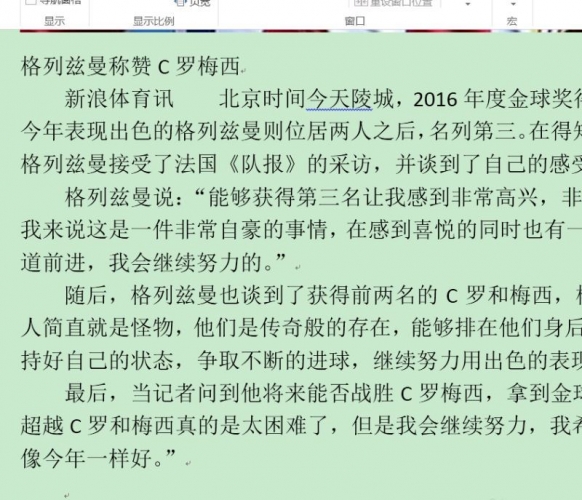
Word2016页面怎么显示比例?word2016显示页面比例两种方法
很多朋友不清楚Word2016页面怎么显示比例?下面小编给大家带来word2016显示页面比例两种方法,需要的朋友可以参考下2017-04-20
Word2016无法正常输入怎么办?Word2016输入失灵解决方法
很多朋友不清楚Word2016无法正常输入怎么办?下面小编给大家带来Word2016输入失灵的解决方法,需要的朋友可以参考下2017-04-20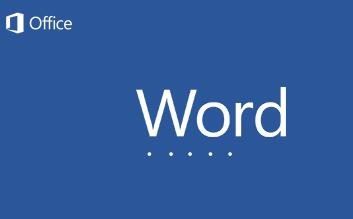
Word2016拼写检查怎么关闭?Word2016关闭拼写检查教程
很多朋友不清楚Word2016拼写检查怎么关闭?下面小编给大家带来Word2016关闭拼写检查教程,需要的朋友可以参考下2017-04-20 word2016怎么制作渐变色艺术字效果?ppt中想要制作非常漂亮的彩色渐变文字,该怎么设计呢?下面我们就来看看详细的制作过程,感兴趣的朋友可以进来参考一下2017-03-30
word2016怎么制作渐变色艺术字效果?ppt中想要制作非常漂亮的彩色渐变文字,该怎么设计呢?下面我们就来看看详细的制作过程,感兴趣的朋友可以进来参考一下2017-03-30 word2016中怎么设置怎么从中间开始显示页码?word文档真正开始的位置在中间,想要从中间开始设置页码,该怎么设置呢?下面我们就来看看详细的教程,需要的朋友可以参考下2017-03-30
word2016中怎么设置怎么从中间开始显示页码?word文档真正开始的位置在中间,想要从中间开始设置页码,该怎么设置呢?下面我们就来看看详细的教程,需要的朋友可以参考下2017-03-30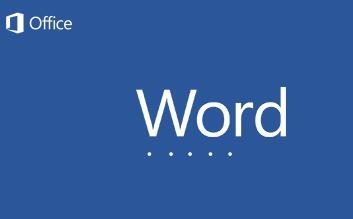
word2016怎么安装mathtype?word2016找回mathtype教程
很多朋友不太清楚word2016怎么安装mathtype?下面小编给大家带来word2016安装mathtype教程,需要的朋友可以参考下2017-03-29
Word2016怎么插入PDF文件?Word2016插入PDF文件方法
很多朋友不太清楚Word2016怎么插入PDF文件?下面小编给大家带来Word2016插入PDF文件方法,需要的朋友可以参考下2017-03-29


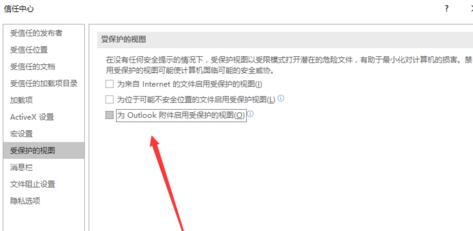
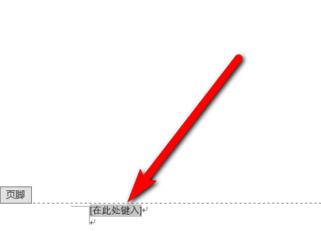
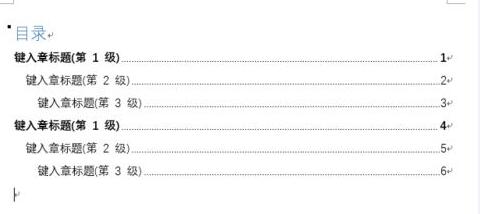
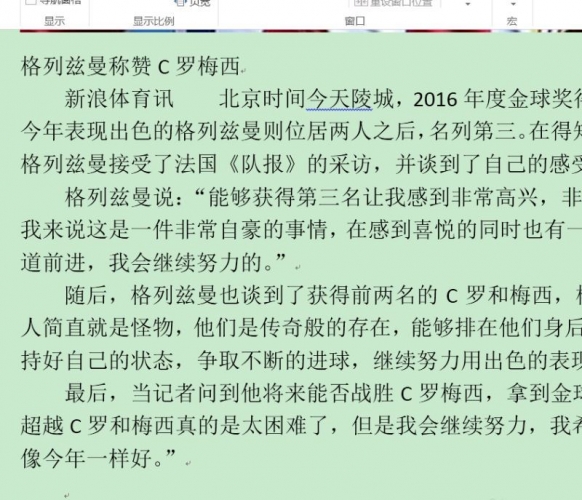

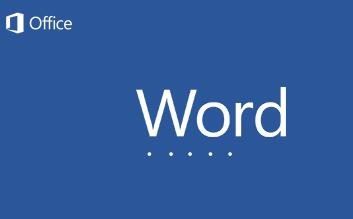


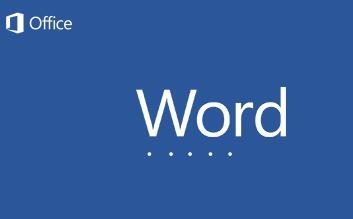

最新评论